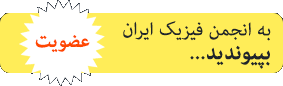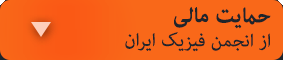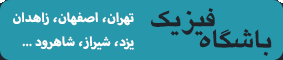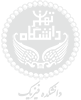انجمن @ شبکههای اجتماعی
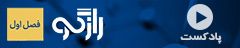
جوایز انجمن
- جایزه انجمن فیزیک ایران
- جایزه حسابی
- جایزه دبیر برگزیده فیزیک
- جایزه ساخت دستگاه آموزشی
- جایزه صمیمی
- جایزه توسلی
- جایزه علی محمدی
- پیشکسوت فیزیک
- بخش جوایز انجمن
آخرین خبرها
«استفاده از اخبار انجمن فیزیک ایران و انتشار آنها، به شرط
ارجاع دقیق و مناسب به خبرنامهی انجمن بلا مانع است.»
راهنمای پخش زنده و ضبط برنامههای برخط
شیوه پخش زنده و ضبط برنامههای برخط (Online)
(این آموزش برای سیستمهای ویندوزی آماده شده است ولی برای سایر سیستمها هم کم و بیش همین رویه است):
الف. آماده سازی مقدمات برای پخش زنده و ضبط برنامه:۱. دانلود و نصب نرم افزار OBS Studio را از نشانی زیر دانلود و نصب کنید (این نرم افزار Opensource و امن است.):
https://obsproject.com/download
۲. فایل www.psi.ir/dl/OBS.zip را دانلود کرده و از حالت فشرده خارج کنید و پوشه OBS_Settings داخل آنرا مستقیما در درایو C قرار دهید.
۳. برنامه OBS Studio را باز کرده و تنظیمات زیر را انجام دهید:
- پس از نصب و باز کردن برنامه بر روی گزینه Settings در پایین سمت راست کلیک کنید.
- سپس به قسمت Output مراجعه کنید. و Output Mode را روی Advanced بگذارید.
- در زیر آن در تب Streaming تنظیمات به این صورت باشد:
- Encoder: x264
- تیک Enforce streaming service encoder settings انتخاب نشده باشد.
- Rate Control: CBR
- Bitrate: 3000 Kbps
- Keyframe Interval: 2
- CPU Usage Present: veryfast
- Profile: high
- سپس تب Recording را انتخاب کنید و در فیلد Recording Tab محل ذخیره سازی فایل خود را مشخص کنید. معمولا هر یکساعت ضبط برنامه به حجمی حدود ۲ گیگابایت نیاز دارد.
- از منوی سمت چپ گزینه Video را انتخاب کنید گزینه Base (Canvas) Resoloution و هم Output (Scaled) Resoloution را روی 1280x720 و Common FPS Values را روی ۳۰ قرار دهید. و در پایین گزینه OK را کلیک کنید.
- از منوی سمت چپ گزینه Stream را انتخاب کنید. Service را روی Custom قرار دهید. به ترتیب مقادیر Server و Stream Key در ذیل آمده است که آنها را وارد کنید.
Server : در ایمیل خدمتتان ارسال خواهد شد
Stream Key: در ایمیل خدمتتان ارسال خواهد شد
۴. حال در پنجره اصلی برنامه OBS Studio از منوی بالای صفحه گزینه Scene Collection را انتخاب کرده و Import را بزنید و پس از تایید و کلیک روی گزینه ... فایل C:/OBS_Settings/PSI_1280_800v3.json را انتخاب و روی دکمه Import کلیک کنید.Stream Key: در ایمیل خدمتتان ارسال خواهد شد
۵. حال از منوی Scene Collection گزینه PSI 1280_800v3 را انتخاب کنید.
هم اکنون تنظیمات لازم برای پخش زنده و ضبط مناسب برنامه انجام شده است.
ب. پخش زنده و ضبط برنامه:
- رزولوشن مناسب سیستم برای پخش زنده و ضبط برنامه 800*1280 است. لذا لطفا پیش از شروع رزولوشن سیستم خود را به این مقدار تغییر دهید و سپس OBS Studio را باز کنید.
- برای شروع پخش زنده از قسمت پایین سمت راست گزینه Start Streaming و برای شروع ضبط Start Recording را بزنید. در پایان جلسه نیز برای قطع ضبط Stop Recording و برای قطع پخش زنده Stop Streaming را بزنید.
لازم است پیش از شروع یکبار تست صدا را انجام دهید و مطمئن شوید که در قسمت Audio Mixer کانال صدای Desktop شما فعال است و نشانگر آن با صدای پخش شده تغییر میکند. اگر تغییری مشاهده نمیکردید روی گزینه تنظیمات جلوی آن کانال صدا (که به شکل چرخ دنده است) کلیک کرده و Properties را بزنید و از قسمت Device گزینه Speakers یا Default را انتخاب و OK کنید.
پ. کاهش حجم فایل:
بهتر است هر جلسه سخنرانی عمومی به صورت جداگانه ضبط شود و از آنجاییکه حجم فایل ذخیره شده معمولا بسیار بالاست به نحوی که کار انتقال آنرا با مشکل مواجه میکند، لذا لازم است تا حجم فایل را به این شیوه کاهش داد:
۱. ابتدا نرم افزار HandBrake را از اینجا دانلود و نصب کنید: https://handbrake.fr/downloads.php
این نرم افزار Opensource و امن است.۲. نرم افزار مذکور را باز کرده دکمه File را کلیک کرده و فایل ضبط شده را انتخاب کنید.
۳. قسمت Preset را روی General > Veryfast 1080p30 قرار دهید.
۴. از بالای صفحه روی گزینه Start Encode کلیک کنید. کار تبدیل فرمت و کاهش حجم آغاز میشود. اینکار برای یک کلیپ یکساعته حدود ۱۰ دقیقه طول میکشد.
حجم فایل نهایی برای هر جلسه یکساعته حدود ۱۰۰ مگابایت خواهد بود.
ت. ارسال فایل ضبط شده نهایی:
حال میتوانید فایل نهایی کاهش حجم یافته را از طریق آپلود روی یکی از سرویسهای اشتراک فضای اینترنتی مانند Google Drive یا DropBox یا سادهتر از آن از طریق سایت https://ufile.io آپلود کرده و لینک آنرا به انجمن ارسال فرمایید.
آمار بازدید: ۳۵۵
حامیان انجمن فیزیک ایران (به حامیان انجمن بپیوندید)
 RSS
RSS